Azure Firewall proxy explícito (pré-visualização)
Importante
O proxy explícito está atualmente em PRÉ-VISUALIZAÇÃO. Veja Termos de Utilização Complementares da Pré-visualizações do Microsoft Azure para obter os termos legais que se aplicam às funcionalidades do Azure que estão na versão beta, na pré-visualização ou que ainda não foram lançadas para disponibilidade geral.
Azure Firewall funciona num modo proxy transparente por predefinição. Neste modo, o tráfego é enviado para a firewall com uma configuração de rota definida pelo utilizador (UDR). A firewall interceta esse tráfego inline e transmite-o para o destino.
Com o proxy explícito definido no caminho de saída, pode configurar uma definição de proxy na aplicação de envio (como um browser) com Azure Firewall configurado como proxy. Como resultado, o tráfego da aplicação de envio vai para o endereço IP privado da firewall e, por conseguinte, sai diretamente da firewall sem a utilização de um UDR.
Com o modo proxy explícito (suportado para HTTP/S), pode definir definições de proxy no browser para apontar para o endereço IP privado da firewall. Pode configurar manualmente o endereço IP no browser ou na aplicação ou pode configurar um ficheiro de configuração automática de proxy (PAC). A firewall pode alojar o ficheiro PAC para servir os pedidos de proxy depois de o carregar para a firewall.
Configuração
Assim que a funcionalidade estiver ativada, o ecrã seguinte é apresentado no portal:
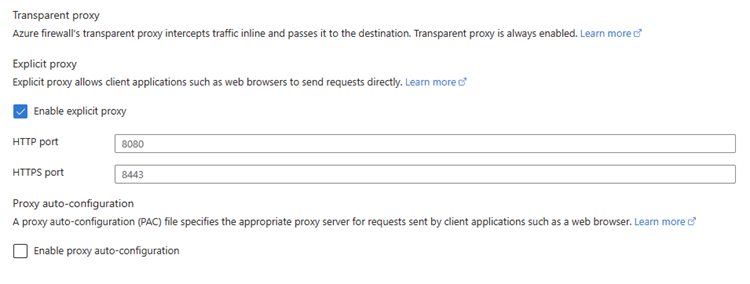
Nota
As portas HTTP e HTTPS não podem ser as mesmas.
Em seguida, para permitir que o tráfego passe pela Firewall, crie uma regra de aplicação na política firewall para permitir este tráfego.
Importante
Tem de utilizar uma regra de aplicação. Uma regra de rede não funcionará.
Para utilizar o ficheiro de configuração automática (PAC) do Proxy, selecione Ativar a configuração automática do proxy.

Primeiro, carregue o ficheiro PAC para um contentor de armazenamento que criar. Em seguida, na página Ativar proxy explícito , configure o URL da assinatura de acesso partilhado (SAS). Configure a porta a partir da qual o PAC é servido e, em seguida, selecione Aplicar na parte inferior da página.
O URL de SAS tem de ter permissões de LEITURA para que a firewall possa transferir o ficheiro. Se forem efetuadas alterações ao ficheiro PAC, é necessário gerar e configurar um novo URL de SAS na página Ativar proxy explícito da firewall.
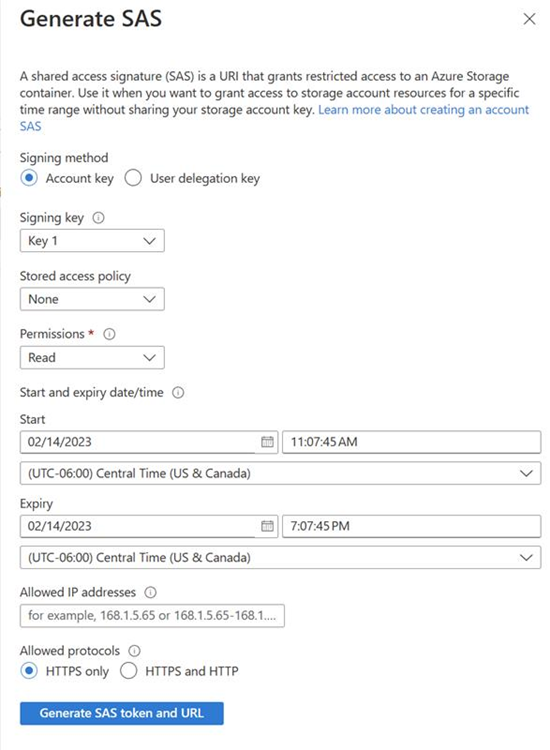
Passos seguintes
- Para saber mais sobre o proxy explícito, veja Desmistificar o proxy explícito: Melhorar a Segurança com Azure Firewall.
- Para saber como implementar um Azure Firewall, veja Implementar e configurar Azure Firewall com Azure PowerShell.